Pretvorite, uredite i komprimirajte video/audio zapise u više od 1000 formata visoke kvalitete.
Pet učinkovitih načina za zaustavljanje snimanja zaslona u QuickTimeu
Ako prvi put snimate zaslon pomoću QuickTimea, možda ne znate kako pauzirati ili zaustaviti snimanje. Mac nudi nekoliko načina za zaustavljanje snimanja zaslona QuickTimeom kako bi zadovoljio različite potrebe. Na primjer, korištenje tipkovničkih prečaca omogućuje vam brzi izlaz iz snimača zaslona, a gumb "Stop" osigurava da se snimka ispravno spremi. Ovaj članak prikuplja i sažima sve načine za učinkovito zaustavljanje snimanja QuickTimeom.
Popis vodiča
Zaustavite snimanje zaslona u QuickTimeu pomoću prečaca na tipkovnici Ugrađena metoda QuickTimea za zaustavljanje snimanja zaslona Prisilno prekini snimanje zaslona u QuickTimeu (bez spremanja) Pomoću Monitora aktivnosti zaustavite snimanje u QuickTimeu Alternativni način za brzo pokretanje/zaustavljanje snimanja u QuickTimeuZaustavite snimanje zaslona u QuickTimeu pomoću prečaca na tipkovnici
Ako ste već postavili tipkovničke prečace, možete koristiti ovu kombinaciju prečaca na tipkovnici za brzo zaustavljanje snimanja zaslona QuickTimeom. Imajte na umu da ova metoda radi samo ako QuickTime nije zamrznut. To se primjenjuje samo ako prethodno niste dodijelili ovaj prečac drugoj naredbi.
Korak 1Otvorite "System Preferences" i odaberite "Tipkovnica" i "Tipkovničke prečace". Postavite tipku za zaustavljanje QuickTimea i spremanje.
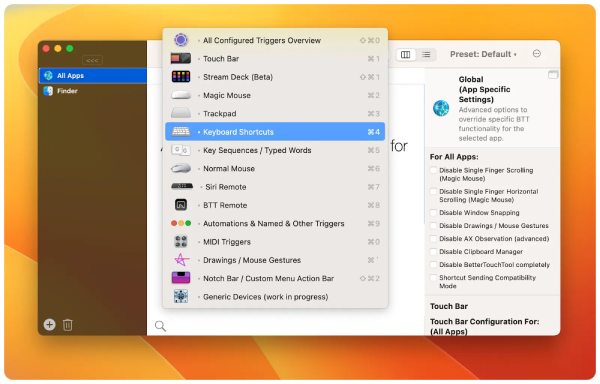
Korak 2Otvorite "QuickTime Player", prilagodite postavke snimanja i počnite snimati na Macu.
3. korakKada ste spremni za zaustavljanje, istovremeno pritisnite "Ctrl + Command + Esc" kako biste odmah prekinuli snimanje QuickTimeom.
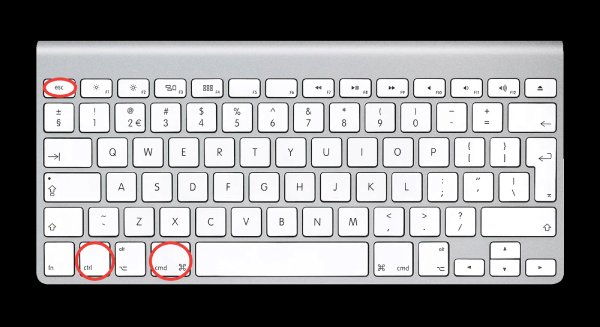
Ugrađena metoda QuickTimea za zaustavljanje snimanja zaslona
Gumb "Stop" koji dolazi s QuickTimeom najsigurnija je i najučinkovitija opcija za korištenje. Ali njegovu lokaciju obično nije lako pronaći. Ako QuickTime radi normalno i želite prekinuti snimanje zaslona. Kliknite gumb "Stop" na Touch Baru, koji se nalazi u gornjem desnom kutu vašeg Maca, da biste zaustavili i spremili snimanje.
Korak Ako vaš Mac ima Touch Bar, prikazat će se crveni gumb "Zaustavi" kada započne snimanje zaslona. Možete pritisnuti ovaj gumb za zaustavljanje snimanja zaslona QuickTimeom.
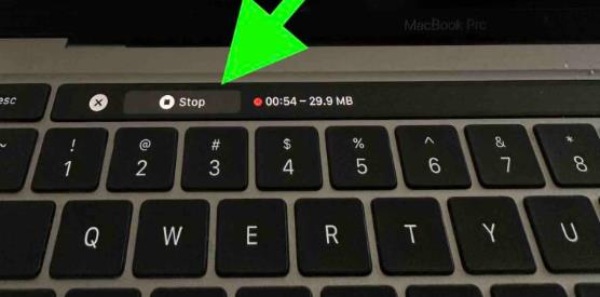
Prisilno prekini snimanje zaslona u QuickTimeu (bez spremanja)
Za Appleov izbornik: Ako nijedna od gore navedenih metoda ne uspije, vaš QuickTime je možda zamrznut. Ako ne trebate spremiti snimku, možete prisilno zatvoriti QuickTime kako biste zaustavili snimanje.
Primjenjivo je samo za ove uvjete izvan mogućnosti:
• Reprodukcija se zaglavila.
• Kada određene medijske datoteke uzrokuju zamrzavanje aplikacije ili prikazivanje pogrešaka.
• QuickTime usporava vaš Mac.
• Kada QuickTime ekstenzija ne uspije.
• Ako ažuriranje aplikacije ima problema s kompatibilnošću s vašim Mac računalom.
Korak 1Na sučelju QuickTimea kliknite gumb "Apple Menu" i odaberite "Force Quit QuickTime Player".
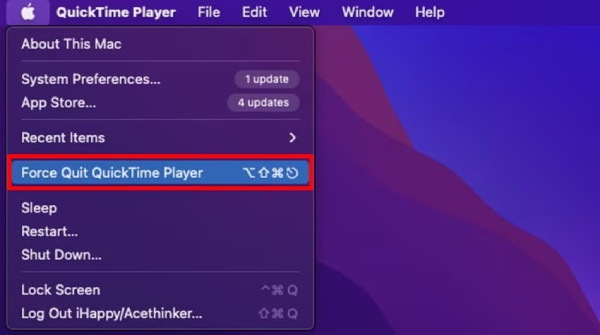
Korak 2Ako vam je sučelje zapelo i ne možete ni otvoriti ovaj izbornik, možete upotrijebiti prečac "Ctrl + Command + Esc" za izlaz i prisilno zaustavljanje snimanja QuickTimeom.
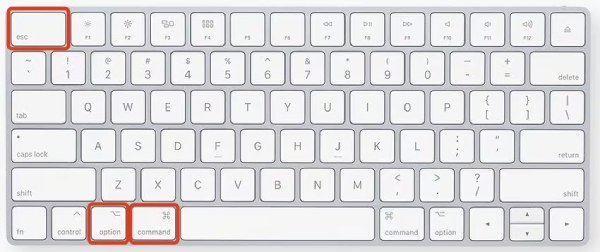
Za dok: Dock možete koristiti i za zaustavljanje snimanja zaslona QuickTimeom. Nalazi se na dnu zaslona i sadrži često korištene aplikacije. Ako snimku zaslona dodate u "Dock" za brzi pristup, možete ga koristiti za zaustavljanje snimanja QuickTimeom. Koraci su također jednostavni. Desnom tipkom miša kliknite QuickTime i odaberite "Prisilno zatvaranje" iz izbornika Dock.
Pomoću Monitora aktivnosti zaustavite snimanje u QuickTimeu
Kao i Windows Task Manager, macOS sustavi imaju Activity Monitor za upravljanje pokrenutim softverom. Razmislite o njegovom korištenju kada ne možete zaustaviti snimanje zaslona QuickTimeom uobičajenim metodama. Međutim, već snimljeni videozapis bit će izgubljen nakon zaustavljanja jer se ne može spremiti.
Korak 1Idite na "Finder" i pronađite "Aplikacije". Odaberite "Uslužni programi" i "Monitor aktivnosti". Zatim ga pokrenite.
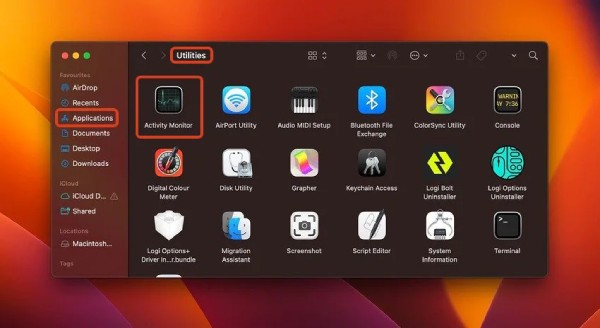
Korak 2Pronađite "QuickTime Player" pod karticom "CPU". Možete ga pronaći i pretraživanjem pojma "Snimanje zaslona" pomoću trake za pretraživanje "Monitor aktivnosti".
3. korakKliknite račvu u gornjem lijevom kutu za izlaz iz snimanja zaslona QuickTimeom. Kliknite "Izlaz" u novom prozoru i snimanje QuickTimeom na vašem Macu će se zaustaviti.
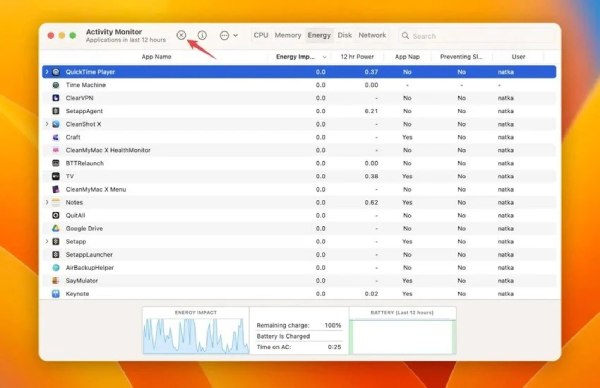
Alternativni način za brzo pokretanje/zaustavljanje snimanja u QuickTimeu
Neke od gore navedenih metoda mogu rezultirati iznenadnim gubitkom snimljenog videa. Uostalom, QuickTime nije profesionalni softver za snimanje. Kao rješenje, trebali biste razmisliti o korištenju profesionalnijeg softvera za snimanje zaslona. 4Easysoft Screen Recorder je izvrstan izbor. Podržava postavljanje prečaca za pokretanje, zaustavljanje, spremanje, završetak i još mnogo toga. S ovim prečacima nema kašnjenja i manje je odgode pri zaustavljanju snimanja zaslona, za razliku od QuickTimea. Kvaliteta snimanja zaslona je u rangu s QuickTimeom, a možete čak i uredi snimku zaslona, dodajte bilješke ili napomene tijekom snimanja.

Prilagođeni prečaci za brzo pokretanje/zaustavljanje snimanja.
Podržava istovremeno snimanje s web kamere i zaslona.
Visokokvalitetno snimanje zaslona i zvuka, čak i zvuk sustava ili mikrofona.
Odaberite fiksni prozor ili željeno područje za snimanje.
100% Sigurno
100% Sigurno
Korak 1Pokrenite 4Easysoft Screen Recorder i odaberite "Video Recorder". Na sljedećoj stranici možete odabrati željeno područje snimanja, izvor zvuka, snimanje web kamerom i još mnogo toga.
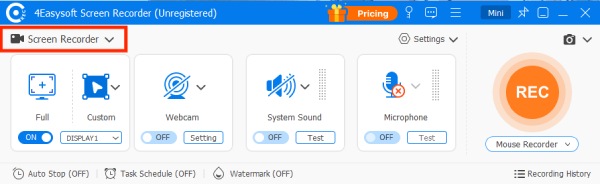
Korak 2Za visokokvalitetni rezultat snimanja možete kliknuti "Postavke snimanja" pod "Postavke". Zatim u "Preference" pronađite "Izlaz". Možete prilagoditi brzinu sličica u sekundi, kvalitetu videa i tako dalje. Nakon što završite, kliknite "U redu" pod "Postavke zvuka".
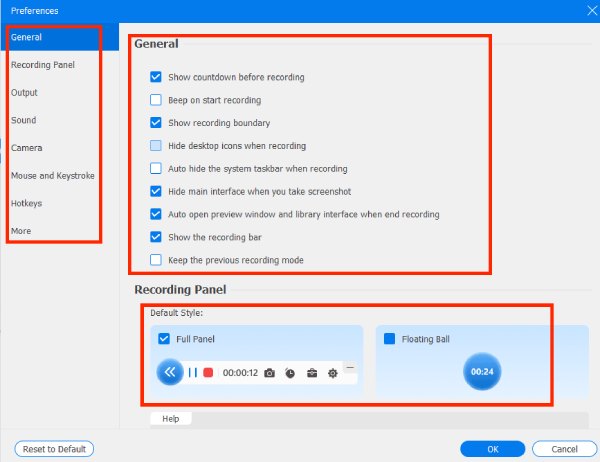
3. korakKliknite "SNIMI" i vratite se na stranicu zaslona koju želite snimiti prije nego što odbrojavanje završi. Kada snimanje završi, kliknite "Zaustavi" i ući ćete u ugrađenu funkciju pregleda 4Easysoft Screen Recordera.
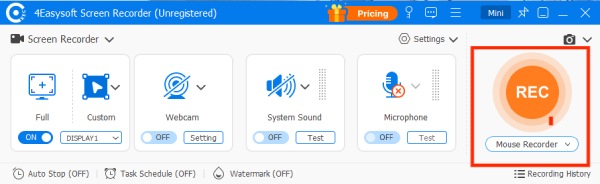
Napomena: Kliknite na "Postavke" i pronađite Tipkovni prečaci. Prvi stupac omogućuje vam postavljanje tipkovnih prečaca za pokretanje i pauziranje. Odaberite kombinaciju tipki s kojom ste upoznati kako biste postavili brži i učinkovitiji način zaustavi snimanje zaslona na vrijeme.
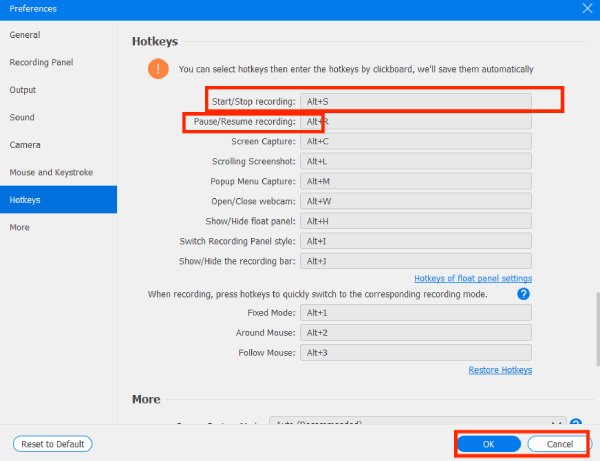
Korak 4Kliknite "SNIMI" i vratite se na stranicu zaslona koju želite snimiti. Ovdje sada možete urediti i izrezati snimljeni videozapis. Nakon toga kliknite gumb "Izvezi" da biste spremili snimljeni videozapis.
Zaključak
Zaustavljanje snimanja zaslona u QuickTimeu nije tako teško kada imate pravu metodu. Srećom, ovaj članak vam je pružio razna rješenja, tako da možete odabrati najprikladniji način prema svojim potrebama i oprostiti se od problema snimanja duljeg od očekivanog. Međutim, izvorni alati za snimanje zaslona imaju nedostatke i povremeno se susreću s problemima poput kašnjenja sustava ili softverskog kvara. Ako tražite stabilnije i profesionalnije iskustvo, razmislite o korištenju 4Easysoft Screen Recorder, alternativni snimak zaslona u QuickTimeu koji lako zaobilazi teško zaustavljive probleme i čini vaš proces snimanja glatkijim i učinkovitijim.
100% Sigurno
100% Sigurno


